Как да проверите NAT типа на Windows 11
Windows 11 Герой / / April 03, 2023

Последна актуализация на

Типът NAT на вашата мрежа може да повлияе на вашия достъп до интернет, производителността на игрите и други. Ако искате да проверите типа на NAT в Windows 11, следвайте това ръководство.
Ако смятате, че има изоставане във вашата мрежа, може да има една основна причина - типът NAT на вашата мрежа.
NAT (или преводът на мрежови адреси) не е предназначен да повлияе на производителността на вашата мрежа. Основната му цел е да предостави метод за преобразуване на локални IP адреси в по-широки интернет адреси. Благодарение на NAT един интернет IP се използва от множество локални устройства в една локална мрежа.
NAT обаче не е универсално нещо. Има няколко различни типа NAT, от които можете да избирате, с разлики в скоростта и сигурността на мрежата. Ако искате да проверите типа на NAT в Windows 11, следвайте стъпките по-долу.
Различни типове транслация на мрежови адреси
Както споменахме, NAT е предназначен да предостави начин за превод на данни към и от един интернет IP адрес към множество устройства в локална мрежа чрез вашия

Типичната локална мрежа има една интернет връзка и множество мрежови устройства, които могат да се свързват през нея, всяко със собствен IP адрес на локалната мрежа, но само един изходящ интернет IP адрес.
Тип 1 NAT (или отворен NAT) няма ограничения за данните, които се прехвърлят през интернет IP към всяко устройство във вашата мрежа и всички портове са отворени. Това има предимството на скоростта - не трябва да виждате голямо забавяне при отворен NAT. Въпреки това, няма мрежова защита, предлагана от този тип NAT. Можете да изложите мрежата си (и мрежовите устройства) на риск от опити за хакване.
Тип 2 NAT (или умерен NAT) предлага повече сигурност от отворен NAT. Мрежите с умерен NAT ще имат само ограничен брой мрежови портове, отворени за пренос на данни. Можете например да отворите конкретни портове за определени игри. Мрежова защитна стена защитава други портове от директен достъп.
Тип 3 NAT (или строг NAT) е най-сигурният тип NAT за локална мрежа. Това е типът NAT по подразбиране, използван в съвременните локални мрежи. Входящият трафик е блокиран, позволявайки само изходящ трафик на определени портове, които отваряте. Това има ясен недостатък на скоростта, тъй като производителността на вашата мрежа страда от блокиране на данни.
Ако виждате бавна мрежа или не можете да играете любимите си игри през интернет, това може да се дължи на грешен тип NAT.
Как да проверите типа NAT на Windows 11 с помощта на приложението Xbox Console Companion
Преди да помислите за промяна на NAT, ще трябва да го проверите. Можете лесно да направите това в Windows 11, като използвате Приложение Xbox Console Companion.
Приложението Xbox Console Companion е връзката между вашия компютър и Xbox конзола. Разклонявайки се от платформата Xbox на конзоли, приложението Xbox Console Companion на Windows 11 осигурява лесен достъп до вашия каталог с игри, вашия списък с приятели, настройки за захранване на конзолата Xbox и много други. Освен това ви позволява да тествате състоянието на вашата мрежа за игри.
Това състояние на мрежата включва вашия тип NAT, което го прави лесен начин да проверите каква вероятно ще бъде вашата NAT производителност. Ако все още не сте го инсталирали, можете изтеглете го от Microsoft Store.
За да проверите типа NAT с помощта на приложението Xbox на Windows 11:
- Отворете менюто "Старт" и потърсете придружител на конзолата xbox.
- Изберете най-добро съвпадение резултат за Xbox Console Companion.
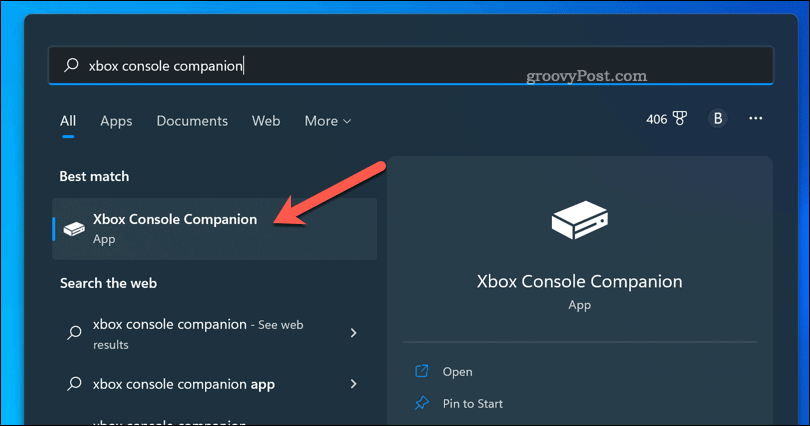
- Когато бъдете подканени, влезте в XboxПридружител на конзолата приложение чрез вашия акаунт в Microsoft.
- В Xbox прозорец на приложението, натиснете икона за настройки долу вдясно (оформено като зъбно колело).
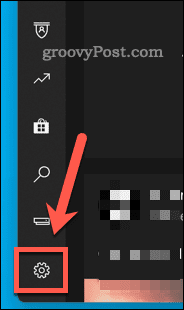
- в Настройки, Натисни мрежа раздел.
- Изчакайте няколко минути, докато Windows сканира мрежата ви — информацията за вашата мрежа ще се появи (включително вашия тип NAT).
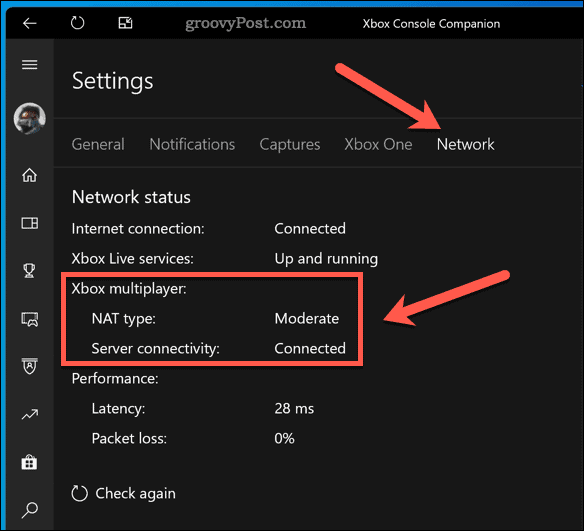
След като получите вашия тип NAT от приложението Xbox Console Companion, можете да отстраните всички мрежови проблеми, които имате. Например, ако имате проблем със закъснение на мрежата, промяната на вашия NAT тип може да реши проблема. Отвореният NAT ще предложи по-добра производителност, но ще трябва защитите мрежата си първо по други начини.
По-добра мрежова производителност
Като използвате стъпките по-горе, можете бързо да проверите своя тип NAT в Windows 11. Следващата ви стъпка може да бъде да направите промени в мрежата си, за да подобрите производителността.
Ако ти си изпитва бавни скорости на Windows 11, например, вашият NAT може да е виновен. Същото важи и за игрите, особено ако сте изправени пред ниска скорост на изтегляне в Steam.
Проблемите с DNS също могат да причинят забавяне, така че може да помислите промяна на вашите DNS настройки в Windows 11 да използвате отворен доставчик като Google.
Как да намерите своя продуктов ключ за Windows 11
Ако трябва да прехвърлите своя продуктов ключ за Windows 11 или просто ви трябва, за да направите чиста инсталация на операционната система,...
Как да изчистите кеша на Google Chrome, бисквитките и историята на сърфиране
Chrome върши отлична работа със съхраняването на вашата история на сърфиране, кеш памет и бисквитки, за да оптимизира работата на браузъра ви онлайн. Нейното е как да...
Съпоставяне на цените в магазина: Как да получите онлайн цени, докато пазарувате в магазина
Купуването в магазина не означава, че трябва да плащате по-високи цени. Благодарение на гаранциите за съпоставяне на цените, можете да получите онлайн отстъпки, докато пазарувате в...



